實用Excel技巧分享:給條件格式加上開關
- 青灯夜游轉載
- 2022-04-01 10:16:503700瀏覽
Excel是我們常用到的做圖表的軟體,今天開始就來跟大家分享一些Excel使用技巧,本篇文章帶大家實現帶開關的Excel資料條,給條件格式加上開關,希望對大家有幫助!

小夥伴們好啊,條件格式想必大家都用過吧,但是有開關的條件格式估計很多小夥伴就沒用過啦。
今天老祝就要和大家分享一個有趣又實用的Excel技巧-為條件格式加上開關。
先來看看效果:
要實現這樣的效果其實很簡單,咱們一步一步來。
步驟一:
選取儲存格區域,設定條件格式:
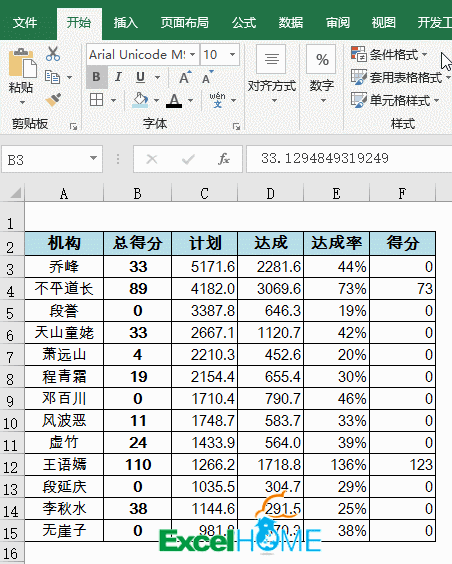
##步驟二:
接下來就要為條件格式加入開關了,先在【開發工具】標籤下插入控制項。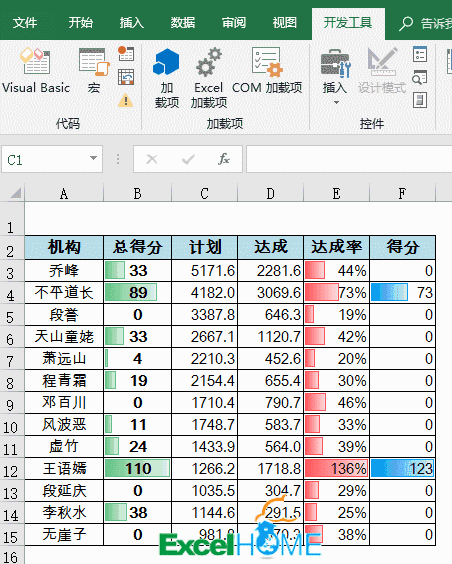
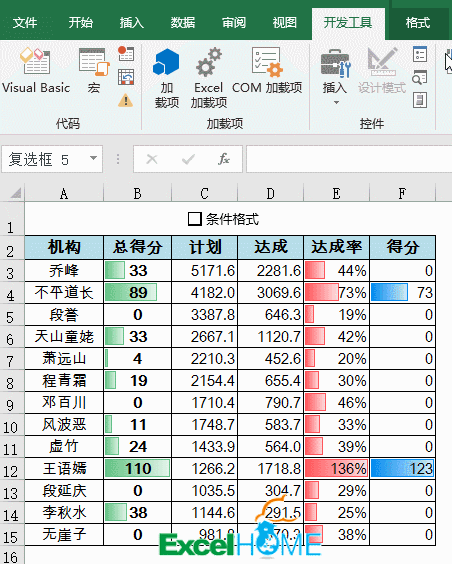
步驟三:
勾選資料區域,再設定一次條件格式。
步驟四:
距離成功越來越近哈,接下來咱們保持單元格區域的選取狀態,管理條件格式規則。 在彈出的對話方塊中,選取第一個格式規則,勾選「如果為真則停止」。
今天的練習文件在此:https://pan.baidu.com/s/1kLqcAuBX_L7HwrEzu9kzig#相關學習推薦:
以上是實用Excel技巧分享:給條件格式加上開關的詳細內容。更多資訊請關注PHP中文網其他相關文章!
陳述:
本文轉載於:excelhome.net。如有侵權,請聯絡admin@php.cn刪除

